
その他
スマホスピタル八王子 自分でできるSwitchの動作確認!遊ぶ前に故障や破損の確認をして快適にゲームしよう!
突然ですが皆様のSwitchの調子はどうですか、いきなり反応がおかしくなったりしていませんか?
というのもSwitchは精密機器なのでいつ不具合が出るかわかりません!
いきなり故障に備えて日常的に出てる Switchの動作確認の方法を教えましょう!
動作確認の必要性
動作確認をすることでいざゲームをするときに快適にプレイをすることができます
それは何故なのかというと・・
不具合を前もって確認できるからです
特にコントローラーやゲームカードスロット、SDカードスロットなどの異常はゲーム中に起こるとゲームが中断されたりする可能性があります
その為そのようなリスクを減らすためにも動作の確認はしておいた方が良いです
主な異常内容
基本的にゲーム中に異常が起きる困る箇所とその症状は主にこうなります
| コントローラー | 誤動作 |
| ゲームカードスロット | ゲーム強制終了 |
| SDカードスロット | ゲーム強制終了 |
| タッチパネル | タッチ不良 |
| ネット接続 | インターネットエラー |
このようなります
動作確認のやり方
コントローラの動作確認はまずホーム画面のコントローラーを開いてちゃんと接続がされているのか確認します
 |
その時に未接続だとこのように本体横のコントローラーのイラストが離れています |
 |
接続をすると本体の横についた絵になります |
ですが接続したのに反応しないとこのようにはならないのですぐに確認ができます
ボタンとアナログスティックこ確認方法
 |
ボタンの動作確認は設定のデバイスの入力動作チェックから確認します |
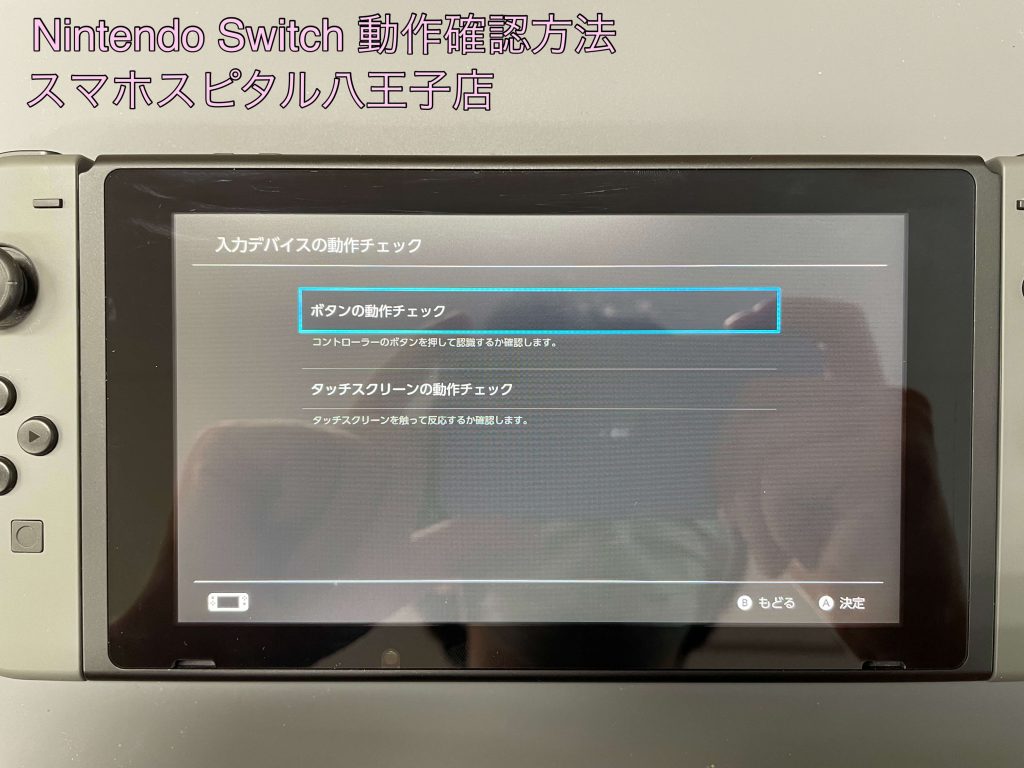 |
デバイスの入力動作チェックから次に進むとボタンの動作チェックがあるでここで動作の確認をします |
 |
確認はこのように押したボタンが確認できるようになるのでボタンを押して反応を確認します |
 |
アナログスティックの確認は設定のスティック補正からおこないます |
 |
スティック補正画面はこのようになっていますのでここでアナログスティックの動作を確認できます |
とこのように確認をしていきます
タッチパネルの確認方法
 |
タッチパネルの動作確認は設定のデバイスの入力動作チェックから確認します |
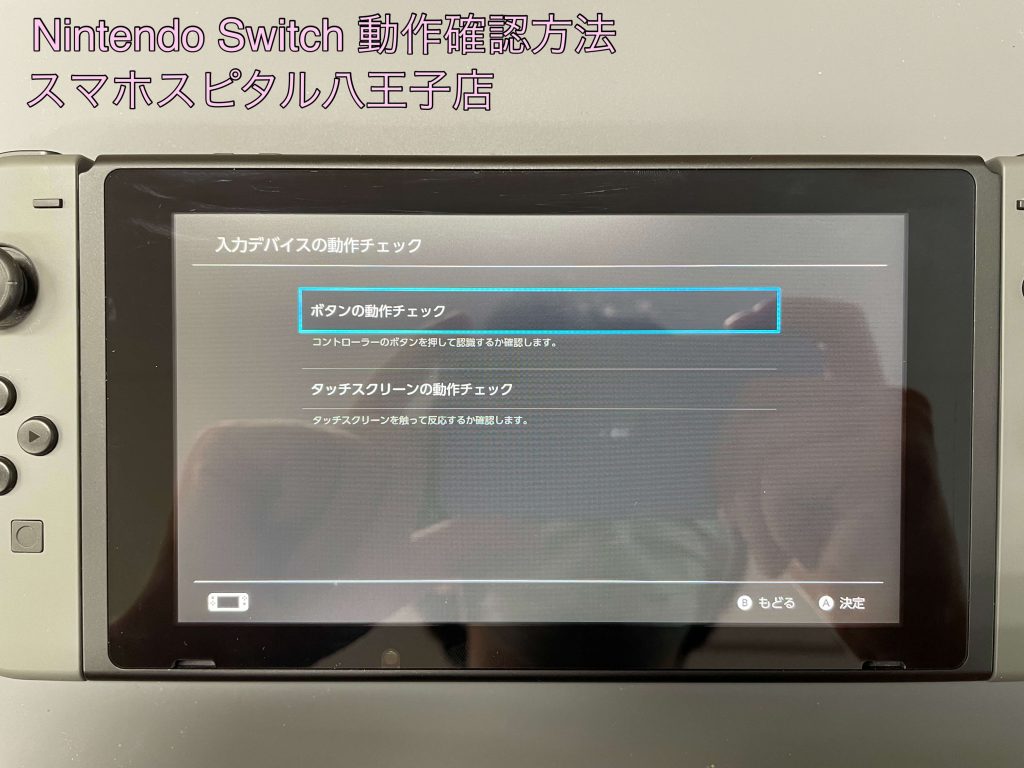 |
デバイスの入力動作チェックから次に進むとタッチスクリーンの動作チェックがあるでここで動作の確認をします |
 |
動作の確認の画面ではこのように部分がわかるように線が出ますので反応しない場所やタッチがブレる場所などを確認できます |
ネット接続の確認
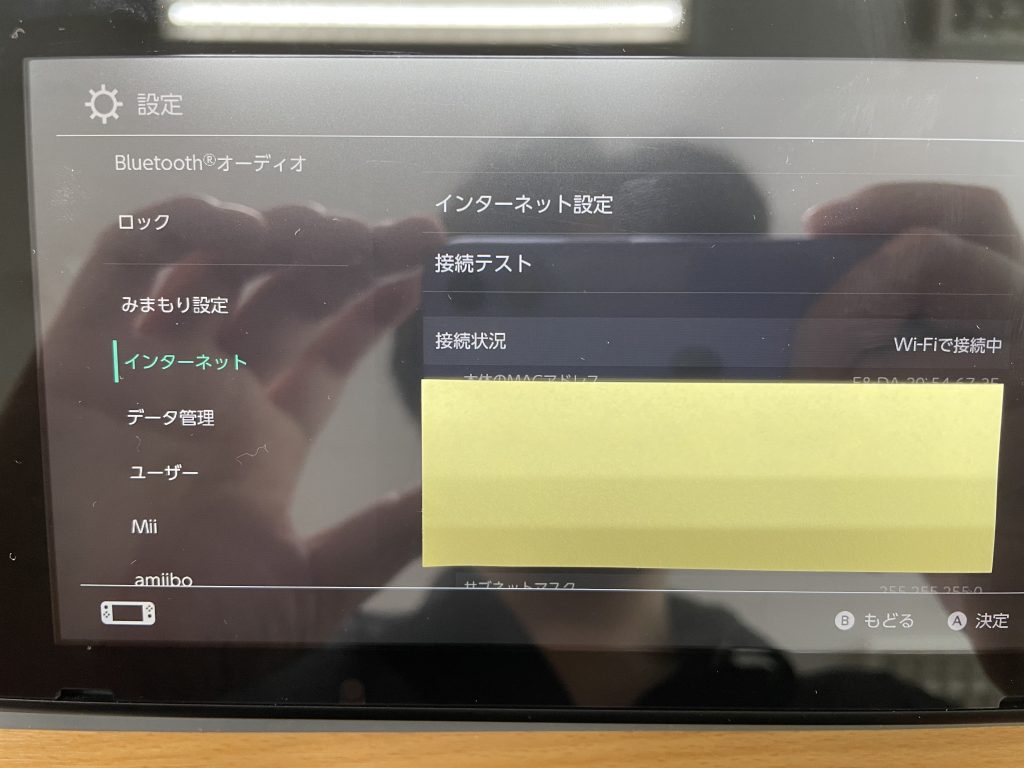 |
Wi-Fiや有線のインターネット接続は設定からインターネット設定にある接続テストから確認ができます
ですがこれに関しては本体の異常以外に家のネット回線に問題がある可能性もあるので接続エラーになったら本体と家のネット回線を確認してください |
まとめ
とまぁこのように動作の確認方法があります
ですが動作の確認は事前の確認というだけで操作中に故障の症状がです可能性もあります
なので確認をしたから大丈夫と思わないで確認をしたから「今は大丈夫」くらいに考えてください
ちなみに当店ではSwitchやJoy-Conの修理をしております!
最短即日修理ですのでゲームが手元に無い時間も少なく済みます!
お困りの際は当店にお任せください






